Manchmal will man den gesamten Verzeichnisbaum eines Laufwerks im Überblick haben. Die Unterordner dann einzeln aufzumachen ist aber ziemlich aufwändig. Gut, dass der Windows-Explorer dafür eine spezielle Abkürzung kennt.
Unterordner zeigen für Laufwerk oder Ordner
Klicken Sie mit der Maus auf den gewünschten Ordner oder Laufwerk links in der Navigationsleiste des Explorers.
Drücken Sie auf dem Ziffernblock die [*]-Taste. (Auf manchen Tastaturen steht hier das Mal-Zeichen [x]).
Der Windows-Explorer öffnet dann alle Unterverzeichnisse und stellt den kompletten Verzeichnisbaum dar.
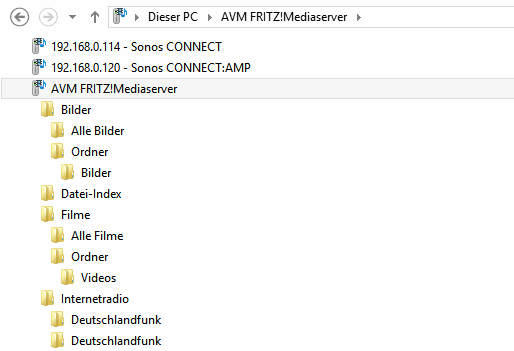
Achtung: Wenn Sie diesen Tastenbefehl auf einem Laufwerkssymbol ausführen, kann es eine ganze Weile dauern, bis der Windows-Explorer wieder einsatzbereit ist.
Um den Baum wieder zu schliessen, drücken Sie [-] auf dem Nummernblock.
Die Taste [+] funktioniert ähnlich wie der Stern, öffnet aber nur die aktuelle Ebene und nicht die Verzeichnisse darunter
Windows 10 und 8: Navigationsbereich einblenden
Falls in Ihrem Explorer der Navigationsbereich links nicht dargestellt wird, können Sie ihn einfach wieder aktivieren:
Gehen Sie auf das Menü Ansicht und klicken dann auf die Schaltfläche Navigationsbereich ganz links.
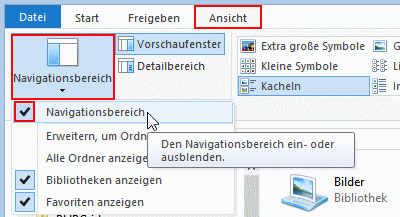
Setzen Sie den Haken bei Navigationsbereich und Sie haben wieder die linke Spalte mit den Laufwerken und Unterverzeichnissen.
Hätten Sie es gewusst? Sie können den kompletten Pfad eines Ordners im Windows Explorer anzeigen lassen.
Buchtipp: Der Windows 10 Pannenhelfer: Probleme erkennen, Lösungen finden, Fehler beheben